おしゃれなデザインを簡単に作成することができるデザインツール「Canva」
オンライン秘書のお仕事でもSNS投稿用の画像作成やチラシの作成でCanvaを利用することが多くあります。
テンプレートが豊富で素人でも簡単におしゃれなデザインが作れるところが魅力のひとつです。
今回はそんな「Canva」でプレゼンテーション資料の作り方と便利な機能をご紹介します。
(2023年12月の情報です)
作成方法
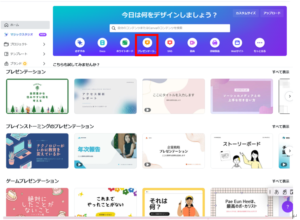
ホーム画面の「プレゼンテーション」を選択するとたくさんのテンプレートが表示されます。気に入ったものを選択し「このテンプレートをカスタマイズ」をクリックし作成していきましょう。
テンプレートは、「ビジネス用」や「研究発表」などテーマ別に選べたり、シンプル、エレガントなどスタイルで選べたり、色で絞って選択することもできます。
色を一括で変える

「他の方とテンプレートがかぶってしまうのは嫌」「デザインは素敵だけど雰囲気を変えたい」というときに便利な機能です。
背景色を選択し、変更したい色を選んで画面下に表示される「すべて変更」をクリックすると、すべてのスライドの色を一括で変更することができます。
アニメーションをつける

テキストに動きをつけることができる「アニメーション」機能。ページ全体に、あるいは素材だけにアニメーションをつけることも可能です。
ページ上部にある「アニメート」をクリックするとたくさんの種類が表示されますので、クリックし気に入った動きのものを選んで見てください。速度や時間、向きなども選べますよ。
プレゼンテーション開始方法

プレゼンテーションを開始するには画面右上の「プレゼンテーション」をクリック。
表示方法は、「全画面表示」「プレゼンタービュー」「プレゼンと録画」の3種類があります。
全画面表示はもっともスタンダードな方法です。プレゼンタービューは、メモや次のスライドを見ながらプレゼンを行うことができます。
プレゼントと録画は、録画機能がついており、録画したものはデータでダウンロードすることができます。
プレゼンテーション演出

プレゼンテーション画面右下にあるコマンドから選択できる機能です。
途中で紙吹雪をまわせたりドラムロールをならしたりすることができ、プレゼンテーションを盛り上げることができます。
おしゃれなプレゼンテーション資料が作れる「Canva」
豊富なテンプレートと、便利機能で、デザイン初心者でも簡単に資料が作成できます。
ぜひ、資料作成やチラシ、SNS用の投稿画像など活用してみてくださいね。
オフィスアツミでは資料作成なども承っております。ぜひご相談ください。


